のWindows 自動再生この機能は、ユーザーが CDDVD、USB、またはメディア カード経由でメディアを挿入するときに便利です。自動再生は便利ではありますが、多くのユーザーにとって混乱を招く可能性があるため、Microsoft は、ユーザーから寄せられる最も一般的な質問のリストをヘルプと操作方法のページにまとめました。
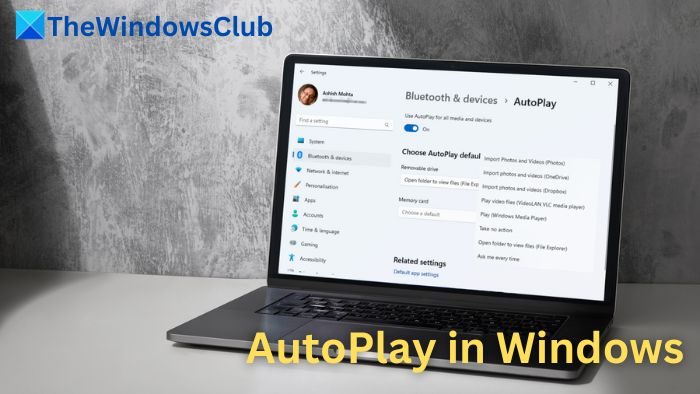
Windows 11/10 OS での自動再生
自動再生で使用するプログラムを尋ねるのを停止するにはどうすればよいですか?
方法は 2 つありますWindows での自動再生を有効または無効にする:
自動再生を完全にオフにする
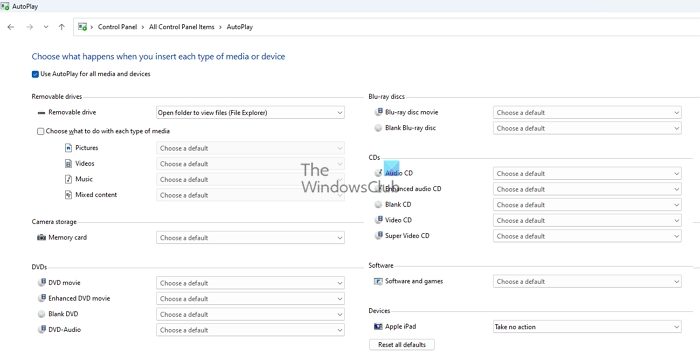
- [スタート] ボタンをクリックし、[コントロール パネル] をクリックして自動再生を開きます。検索ボックスに「自動再生」と入力し、「自動再生」をクリックします。
- をクリアしますすべてのメディアとデバイスで自動再生を使用するチェックボックスをオンにし、「保存」をクリックします。
1 種類のメディアのみ自動再生をオフにする
- [スタート] ボタンをクリックし、[コントロール パネル] をクリックして自動再生を開きます。検索ボックスに「自動再生」と入力し、「自動再生」をクリックします。
- 質問されたくないメディアの各種類の横にあるリストで、[何もしない] をクリックし、[保存] をクリックします。
デバイスまたはメディアの種類にデフォルトのアクションを設定しましたが、今ではそのアクションが好きとは言えません。どうすれば変更できますか?
- [スタート] ボタンをクリックし、[コントロール パネル] をクリックして自動再生を開きます。検索ボックスに「自動再生」と入力し、「自動再生」をクリックします。
- デバイスまたはメディアの種類の横にあるリストで、使用する新しいアクションをクリックします。
選択したいアクションを毎回必ず尋ねられるようにするにはどうすればよいですか?
- [スタート] ボタンをクリックし、[コントロール パネル] をクリックして自動再生を開きます。検索ボックスに「自動再生」と入力し、「自動再生」をクリックします。
- 質問したいメディアの種類ごとに横にあるリストで、[毎回質問する] をクリックし、[保存] をクリックします。
ディスクまたはデバイスからプログラムを実行またはインストールするにはどうすればよいですか?
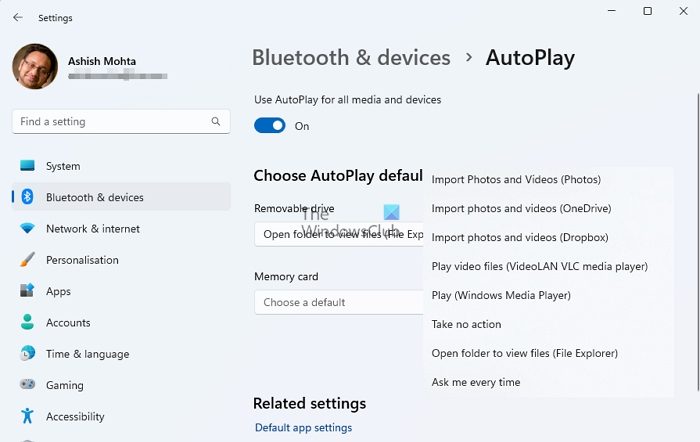
プログラムを 1 回だけ実行またはインストールするには、次の手順に従います。
- ファイルエクスプローラーを開くWin + Eを使用して
- デバイスまたはドライブを右クリックし、[拡張コンテンツの実行] または [プログラムのインストールまたは実行] をクリックします。
プログラムを常に自動的に実行するには、次の手順に従います。
- [システム] > [Bluetooth とデバイス] > [自動再生] の [自動再生設定] に移動します。
- 必要なタイプ (拡張オーディオ CD または拡張 DVD ムービー) の拡張コンテンツを実行するを選択するか、ソフトウェアとゲームのプログラムをインストールまたは実行するを選択します。
このプログラムは、現在使用しているディスクだけでなく、このタイプのすべてのディスクに対して実行されることに注意してください。
注記:オプションは、リムーバブル メディアの種類に応じて変わります。 USB でプログラムを実行したり、ソフトウェアをインストールしていない場合は、強制的に実行することはできません。
メディア プログラムが開いているときに自動再生の動作が異なるのはなぜですか?
メディア プログラムがアクティブ ウィンドウで開いている場合、自動再生をキャンセルしてコンテンツを実行または再生できます。自動再生は表示されず、デフォルトのアクションは実行されません。挿入したメディアの種類によっては、プログラムが開いているときに自動再生をキャンセルするものもあります。
自動再生のデバイスの下にデバイスが表示されないようにするものは何ですか?
ボリューム デバイス (USB フラッシュ ドライブや外付けハード ドライブなど) をコンピュータに接続している場合、そのデバイスは自動再生の [デバイス] セクションに表示されません。自動再生には、ボリューム以外のデバイス (デジタル カメラ、ビデオ カメラ、電話など) のみがリストされます。これは、これらのデバイスでは標準のファイル システムが使用されていないため、自動再生ではこれらのデバイスのコンテンツを参照して、そこに含まれるファイルの種類を確認することができないためです。
ボリューム デバイスの内容を参照するには、コンピューター フォルダーを開きます。
[スタート] ボタンをクリックし、[コンピューター] をクリックしてコンピューターを開きます。
デフォルト設定では開かない場合でも、自動再生を開くにはどうすればよいですか?
デフォルト設定に関係なく、デバイスまたはメディアをコンピュータに挿入するときに Shift キーを押したままにすると、自動再生が開きます。
エンハンスド CD またはエンハンスド DVD ムービーとは何ですか?
拡張オーディオ CD または DVD ムービーには、他の形式の追加コンテンツが含まれています。たとえば、レコーディング アーティストは、エンハンスド オーディオ CD にビデオ クリップやアーティスト プロファイルを含めることがあります。
ソフトウェアおよびゲーム カテゴリには何が含まれますか?
「ソフトウェアとゲーム」のカテゴリには、インストールまたはプレイする必要があるプログラムやゲームを含むあらゆる種類のメディアが含まれます。
これで主題が説明されることを願っています。






